Det bästa sättet att spara webbsidor för att läsa senare

Det finns så mycket saker på Internet, vi har knappast tid att läsa mest av det. Det är tillräckligt att säga att det kan vara en distraktion. Därför har vi avrundat några av de bästa sätten att spara webbsidor för att läsa senare.
Vi måste säga att Internet är kanske den mest effektiva tidskrävningen som någonsin utarbetats av människor, och allt som förlorat tid kan vara lika hundratals timmar av förlorad produktivitet. Några minuter här för den här intressanta artikeln, några minuter där för denna kattvideo, och nästa sak du vet har du förlorat en anständig del av din dag. Skulle det inte vara bättre att spara något som intresserar dig att läsa senare?
Läs senare har tjänster funnits i några år nu. Kärnan är detta, något dyker upp i ditt nyhetsbrev eller nyhetsbrev, och du kan sedan ta den länken och skicka den till en lista, som du sedan kan dra upp senare för att läsa på vilken enhet som helst, var som helst. Det låter enkelt och det är, men det betyder inte att alla läser senare är tjänster lika.
Vad man ska leta efter i en läs senare service
Det trevliga med att läsa senare tjänster är portabilitet. Du kan spara saker från en plats, som skickas till molnet. Senare kan du hämta en annan enhet på en annan plattform, ladda upp webbplatsen eller använda en app och slutföra det du inte kunde läsa tidigare.
När du letar efter en anständig läs senare tjänst bör du åtminstone kunna använda något som en bokmärke som du kan klicka när du hittar något intressant att spara. Det är också trevligt om det finns en webbläsareutvidgning, till exempel Chrome, Safari eller Firefox.

Bokmärken fungerar normalt med alla populära webbläsare som Chrome (visas här), Firefox, Safari, Internet Utforsk och Opera.
Bland annat kan du spara via e-post, skicka till Kindle och använda en app med inbyggd läs senare integration.
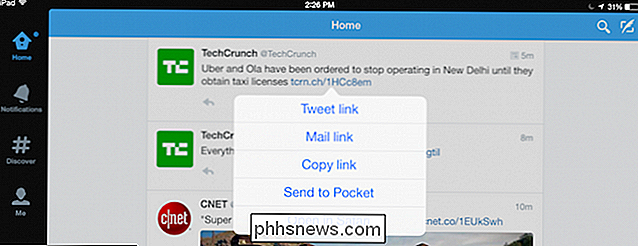
Twitter för iPad är bara ett exempel på en app med möjlighet att spara länkar till en läs senare service.
Slutligen, medan det inte nödvändigtvis är ett krav, har de bästa läste senare tjänsterna apps utöver deras hemsida. Dessa appar ger vanligtvis en bra, ren, annonsfri upplevelse med alternativ som att tagga artiklar för enkel sökning, favoriting, arkivering och mer.
Det följande är några av de många sätten du kan spara saker på Internet att läsa senare.
Skicka saker till din Kindle
I många fall kan du använda en läs senare tjänst för att skicka saker till din Kindle.
För att skicka saker till din Kindle måste du först ställa in din Kindle-konto för att acceptera sparade länkar som skickats till din Kindle-email.
När du har gjort det måste du logga in på ditt läs senare konto och konfigurera funktionen Send-to-Kindle för att skicka saker till din Kindle-e-postadress. När du har fått det hela, kan du spara nyhetsartiklar, långformade bitar och andra intressanta saker att läsa senare på din Kindle-enhet.
Om du är intresserad av att lära dig mer, rekommenderar vi dig kolla in vårt stycke om hur du skickar artiklar till din Kindle.
Stick i din ficka
Om vi verkligen är ärliga, är Pocket vår favorit. Appen är tillgänglig för Android, iOS och OS X. Dessutom kan den installeras som en app eller tillägg i Google Chrome, eller kan användas på Blackberry, Kindle Fire, Windows Phone och mycket mer.
Spara saker till Fickan är väldigt lätt. Till exempel, på Android delar du som du normalt skulle vilja, till exempel här i Chrome, knackar vi på alternativet "Dela ...".
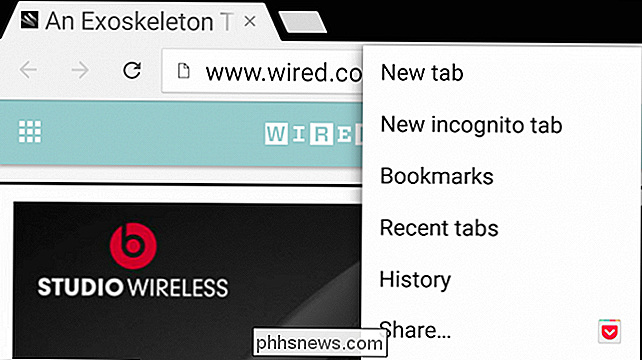
Sedan lägger du till "Lägg till i fickan" från menyn "Dela via".
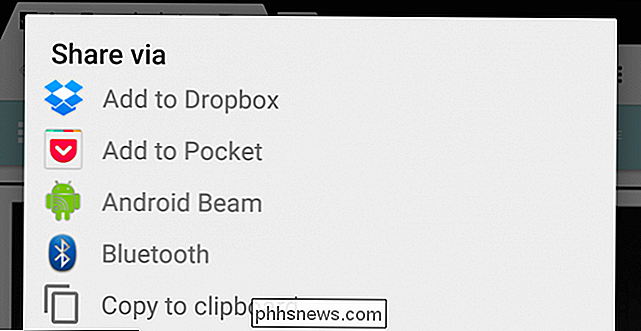
På samma sätt kan göra detsamma på iOS genom att aktivera fickan i delningsmenyn.
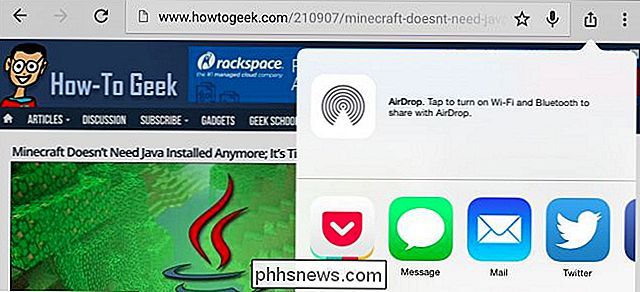
Här på vår iPad har vi gjort Pocket vår första delningsalternativ.
Om du använder en webbläsare som stöds och du har fick ficklängden installerad, så allt du gör är att klicka på en knapp. Sidan sparas i Pocket, och du kan lägga till taggar om du vill definiera länkar för enklare sökning.

En av de fina sakerna om Pocket extension är att det också låter dig ta bort sidor om du av misstag lägger till något du inte t vill spara.
Det finns också Pocket-tillägg för Safari och Firefox, så du kan ha samma bekvämlighet om du använder någon av dessa webbläsare. Alternativt kan du använda en bokmärke med Chrome, Safari, Firefox, Opera och Internet Explorer om du inte vill installera en fil.
Fickan innehåller även support för att spara artiklar via e-post eller någon av över 500 appar i vilket fickan kan integreras.
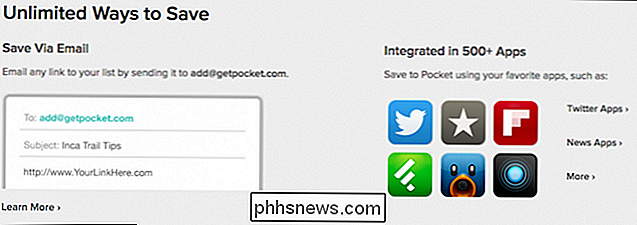
Men du sparar saker till Pocket, du kan använda appen för att senare läsa dina saker.
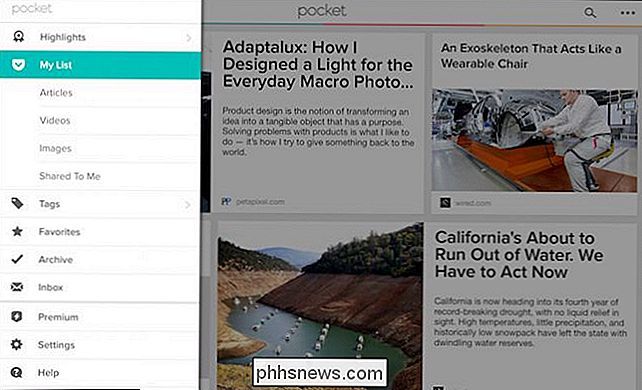
Pocket-appen på en iPad. Det finns också en version för iPhone, Android och Mac OS X.
Om din plattform inte stöds (förlåt Windows-användare), kan du alltid använda Locket-webbplatsen.
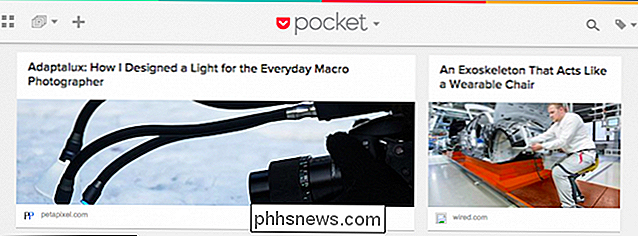
Fickan är helt enkelt en av de bästa -alternativen för dina läsningshanteringsaktiviteter, som uppfyller stort sett allting på vår läsare senare önskelista: webbläsarutvidgningar, bokmärken, appintegration, multiplattformsläsare och mer.
Men det är inte det enda. Vi har valt två andra läs senare tjänster som kan maximera ditt intresse: Instapaper och Readability.
Instapaper
Instapaper, som som namnet antyder, gör dina sparade webbplatser till svartvita, pappersliknande representationer, som du kan sedan läsa senare på Instapaper.com.
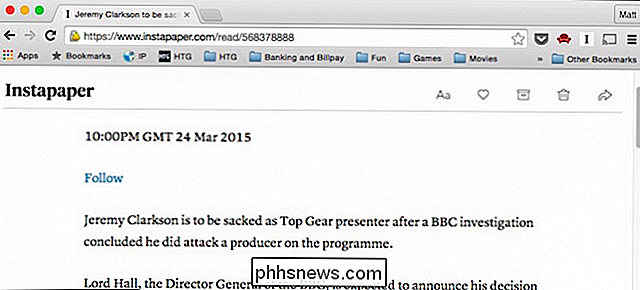
Till skillnad från Pocket har Instapaper bara appar för Android och iOS.
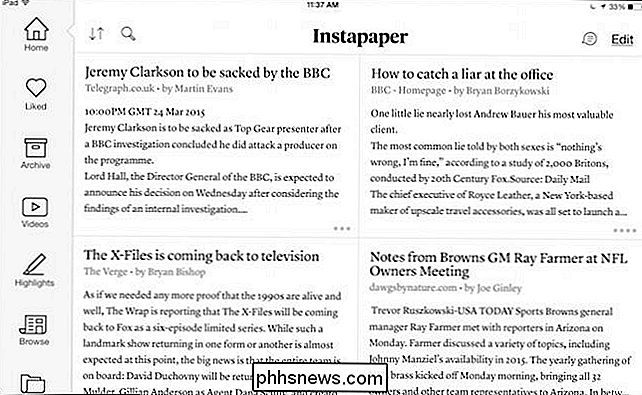
Instapaper låter dig spara via webbläsarbokmärken, Chrome-förlängning, e-post och If This Then That (IFTTT). Du kan också använda ett antal stödja mobila appar eller skicka artiklar som du kan läsa senare på din Kindle.
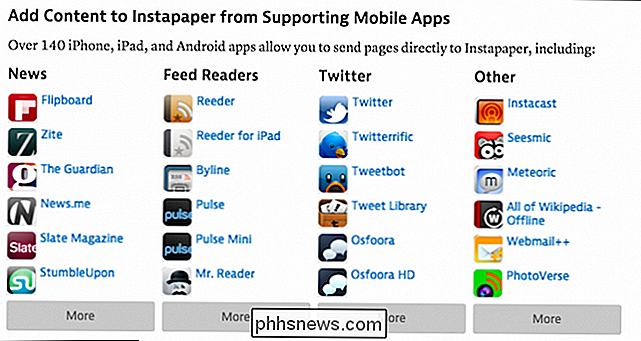
Övergripande är Instapaper en ganska robust läs senare service med många alternativ, och även om det kanske inte är lika integrerat eller stödja så många plattformar som Pocket, kommer det enkla svartvita formatet troligen att vädja till många som saknar tidningar.
Läsbarhet
Slutligen finns läsbarhet, vilket är en annan populär läs senare tjänst. Om du har försökt någon av de föregående två kommer läsbarhet inte att vara mycket av en sträcka för att räkna ut.
Liksom Pocket och Instapaper har Readability också en Chrome-förlängning, som har alternativ att läsa nu, senare eller skicka en artikel till din Kindle. Standard integrerat Kindle-stöd är en fin touch som skiljer den från Pocket och Instagram.
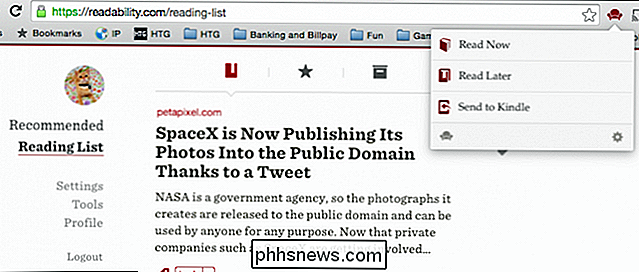
Du kan också spara artiklar med hjälp av bokmärken, ett av ett antal kompatibla appar som Flipboard och Twitter eller via e-post.
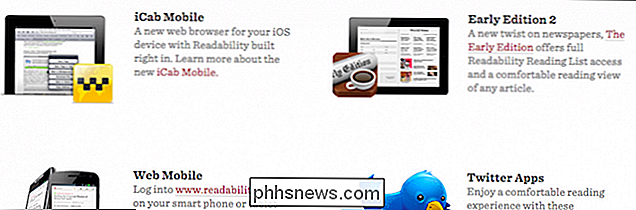
Läsbarhet är särskilt bra om namnet: läsbarhet. Förutom officiella appar för Android, iPhone och iPad kan du använda andra kompatibla appar som Reeder (för OS X), Early Edition 2 och mer.
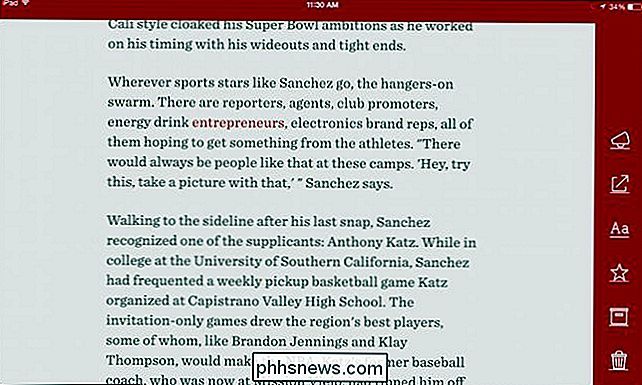
Läsbarhetsapplikationen för iOS (iPad-versionen) är vacker standard biljettpris. Du kan ta bort, favorit, ändra visningsalternativ och mycket mer.
Nu kan du se att läsa senare tjänster gör alla samma sak: Spara artiklar på en central lista så att du kan läsa dem senare, var som helst. Pocket, Instapaper och Readability gör det här bra, men du har andra alternativ.
Använd Safari
Om du använder en Apple-enhet, har standardwebbläsaren Safari redan läst senare funktioner som är byggda direkt in i den. När du hittar en artikel som du vill spara, klicka på "Dela" -knappen längst upp till höger.
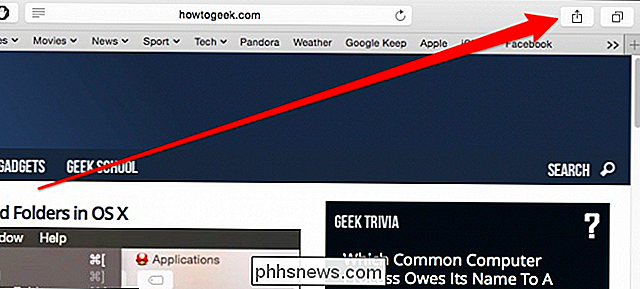
På listan som visas ut väljer du "Lägg till i listan"
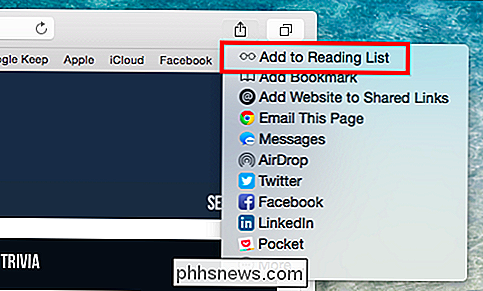
På din iPhone eller iPad, "Add to Reading List" kommer att vara ett standardalternativ i Safari för iOS.
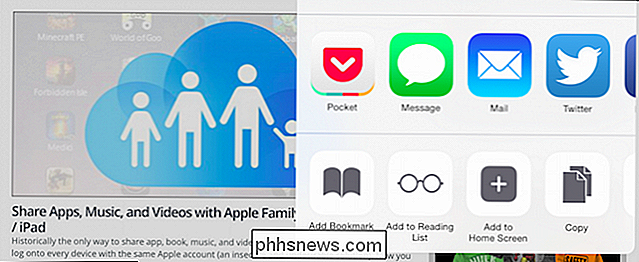
När du vill återgå till de saker du har sparat öppnar du sidofältet i Safari (om det inte är öppet redan) och klickar på ikonen Reading Reading .
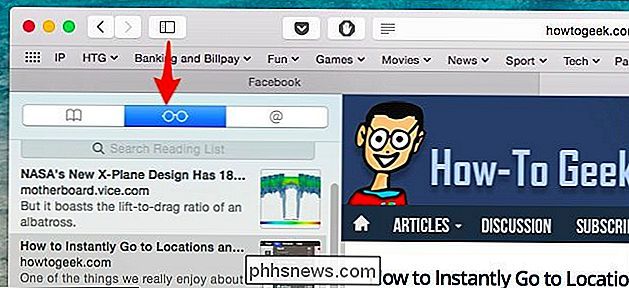
Du kan söka igenom din lista om den börjar bli lång, eller du kan klicka på den lilla grå "X" i övre högra hörnet för att ta bort.
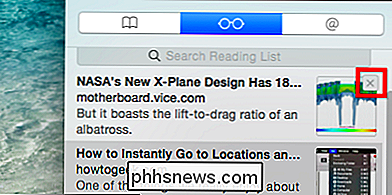
Det bästa är att din läslista synkroniseras med iCloud innebär att när du sparar en artikel för att läsa senare på en Apple-enhet, kommer den att finnas tillgänglig på allt som är kopplat till det iCloud-kontot
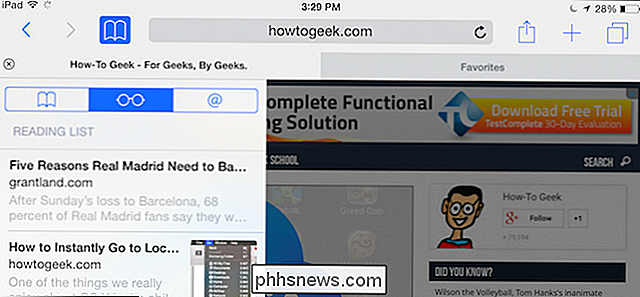
Läsarlistan som visas på Safari för iPad.
Om du bara använder Apple-enheter och Safari sedan är läsningslista ett bra sätt att spara saker för senare utan att behöva komplettera programvara eller tjänster.
Använd Facebooks Spara-funktion
Du kanske inte har märkt detta, men Facebook-sporten sparar också. Artiklar som du ser i ditt Facebook-flöde kan sparas för att läsa senare genom att klicka eller peka på pilknappen i det övre högra hörnet av ett inlägg.
På menyn klickar du på eller trycker på Spara "en och samma artikel" för att lägga till den i din Sparade lista, som finns i den vänstra navigationsfönstret.
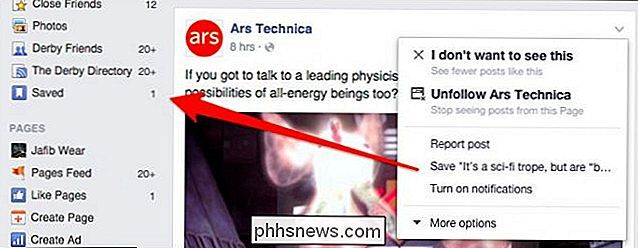
Du hittar samma alternativ på Facebook: s Android- och iOS-appar.
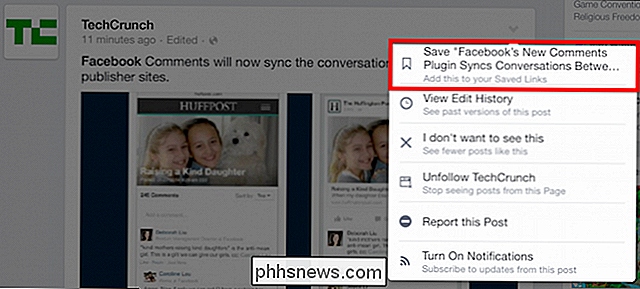
Som du kan se här på den här profilens Sparade sida, Facebook låter dig spara länkar, videor, händelser och mer. Du kan också dela sparade saker i ett nytt inlägg, arkivera det eller radera det.
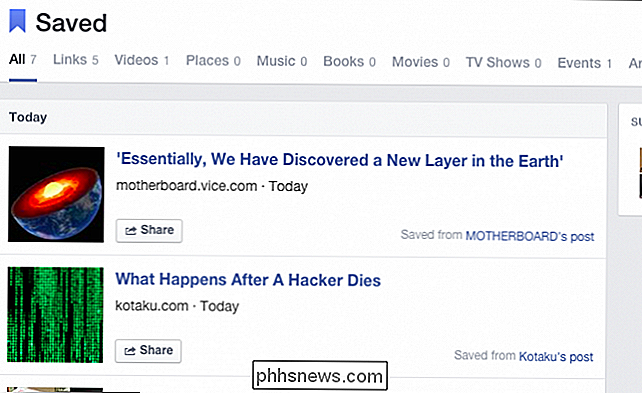
Facebook: s sparafunktion är inte lika användbar som de andra läsa senare alternativen vi har beskrivit, men om du redan använder Facebook för att få ut det mesta av dina nyheter, då är det en bekväm liten funktion du kanske inte har visat om.
Vi är ganska hausse när det gäller att läsa senare tjänster. De är mycket användbara för att öka produktiviteten eftersom de tar bort rädslan att glömma när det gäller intressanta saker som dyker upp i våra nyhetsflöden under dagen. Nu med bara ett enkelt klick eller två, kan du lägga alla saker iväg tills du faktiskt har tid att läsa den senare.
Om du arbetar på ett projekt och gör forskning, kan något som Pocket eller Readability vara mycket användbar för att spara länkar, lägga till taggar och synkronisera allt på alla dina enheter. På det här sättet är du inte begränsad till en enhet eller plattform för att göra forskning med.
Tänk på att det här är några få sätt att spara artiklar för senare. Det finns också en hel del andra alternativ. Om vi inte nämnde din favoriter läste senare tjänst eller om du har en fråga, vänligen lämna din feedback i vårt diskussionsforum.

Skapa en iOS-konfigurationsprofil och ändra dolda inställningar
Konfigurationsprofiler på en iPhone eller iPad är typ av som grupppolicy eller registerredigeraren på Windows. De låter dig snabbt distribuera grupper av inställningar och få tillgång till kraftfulla hanteringsfunktioner som normalt inte är tillgängliga. Konfigurationsprofiler är riktigt utformade för organisationer, men kan användas av någon.

Så här visar du Google Maps-positionshistorik
Om du är någon som använder Google Maps på en smartphone som sin primära GPS-enhet, har du förmodligen platshistorik aktiverat i ditt Google-konto. Oavsett huruvida det här är en användbar funktion eller en annan spårningsfunktion som överstiger den, beror på din skyddsnivå.Jag personligen bryr mig inte om att Google spårar min plats eftersom jag tycker att fördelarna överväger negativen. Om platshistori



